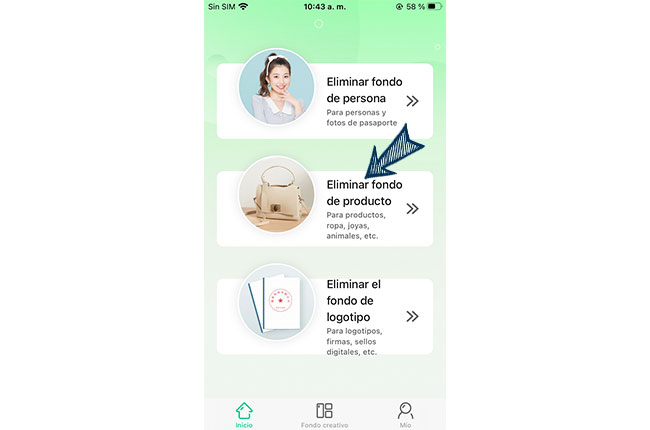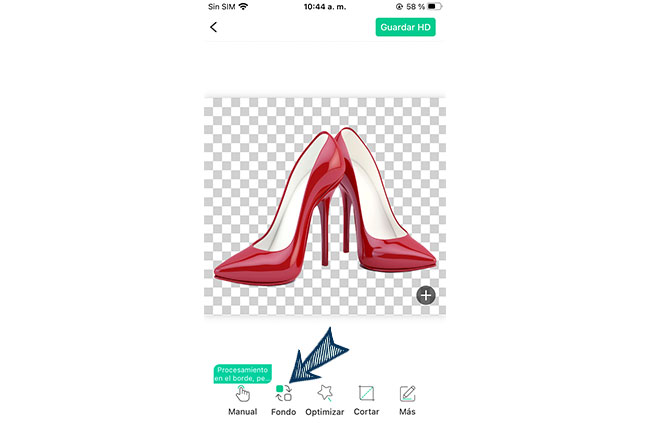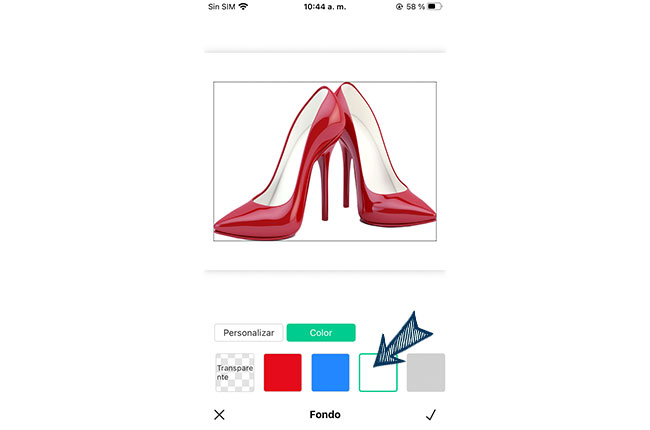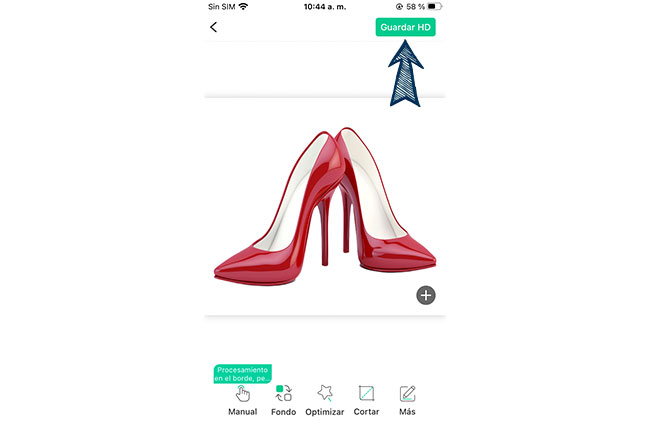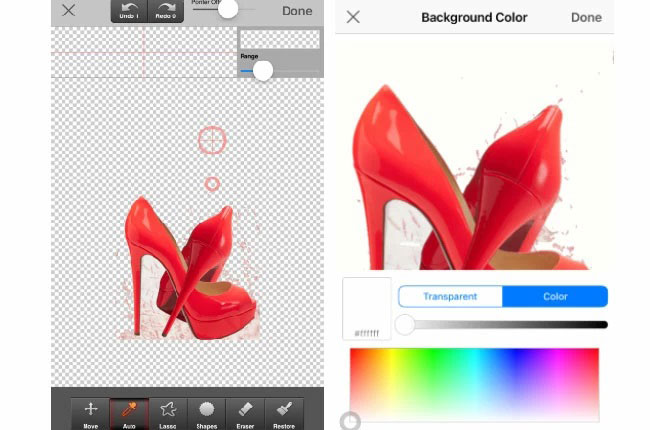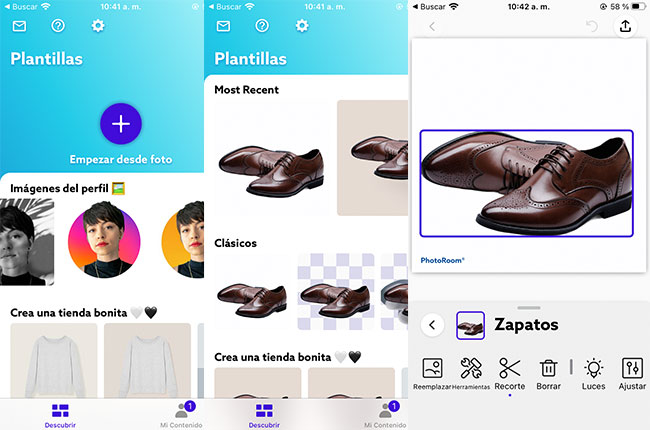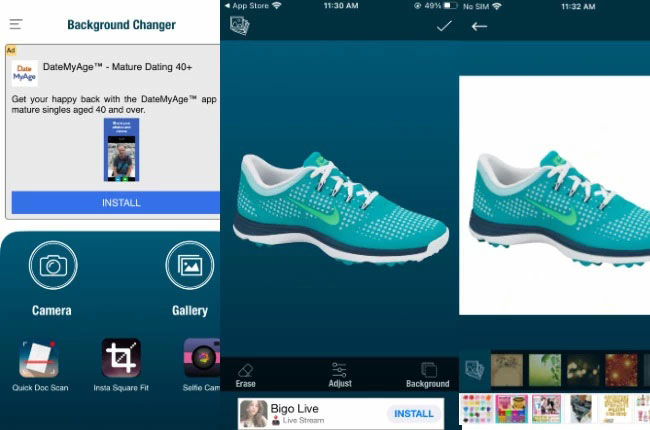4 Formas Hacer un Fondo Blanco
- Borrador de fondos de Apowersoft (Regalo disponible)
- CutOUt Studio
- Photo Room
- Background Changer – Photo Cut
Borrador de Fondos de Apowersoft
Una de las mejores aplicaciones para iOS que se puede instalar libremente es el Borrador de Fondos de Apowersoft. En un mero instante, esta aplicación puede eliminar el fondo con precisión y sustituirlo por un fondo blanco.
Características principales:
- Añade un nuevo fondo (personalizado, de color sólido, de plantilla) a la foto.
- Biblioteca incorporada de diseños de fondo clasificados en diferentes estilos.
- Elimina cualquier fondo de foto de forma automática y manual.
- Funciones básicas de edición de fotos, como zoom, voltear, girar, mover, duplicar, etc.
Cómo cambiar el fondo a blanco en el iPhone con Apowersoft Background Eraser
- Abre la aplicación y elige una pestaña de reconocimiento para importar una foto.
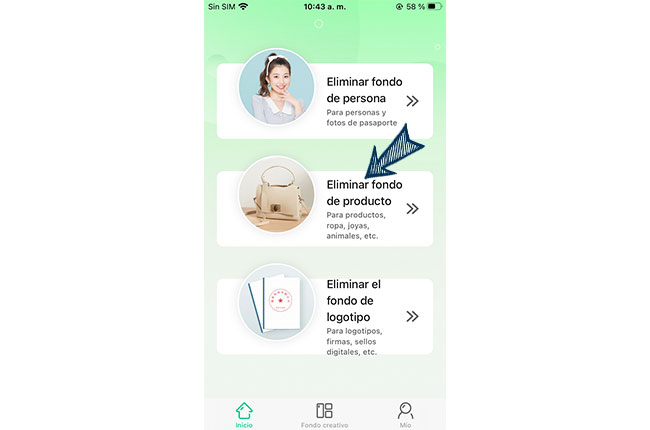
- Entonces eliminará tu fondo automáticamente y toca la pestaña “Fondo”.
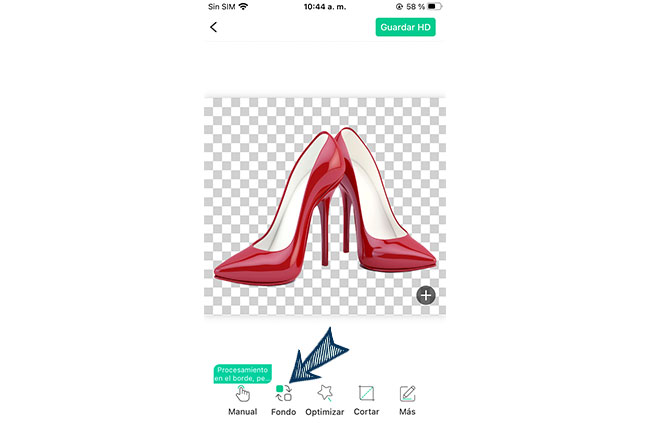
- A continuación, toca la pestaña “Color” para elegir un color blanco.
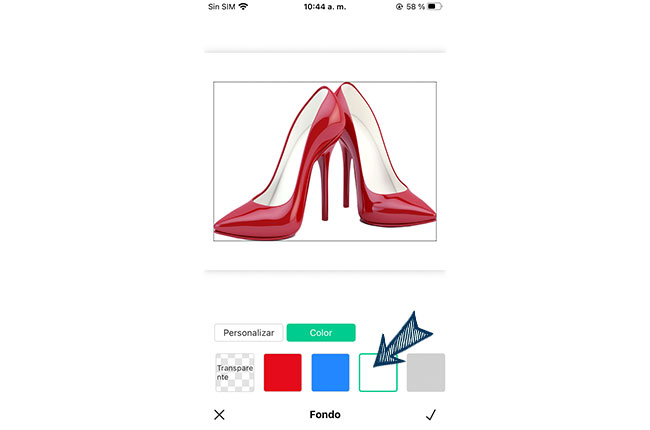
- Para guardarlo, pulsa el botón “Guardar HD”.
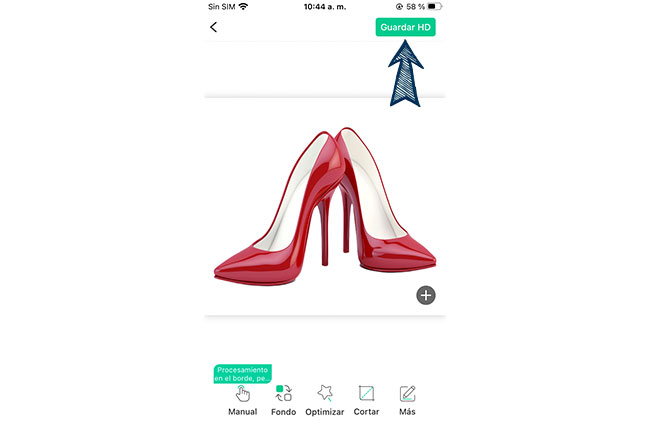
Estudio CutOUt
CutOut Studio es una aplicación para usuarios de iPhone que sirve para eliminar objetos, fondos e incluso para sustituir el fondo recortado por uno nuevo. Otra cosa que merece la pena mencionar es que esta aplicación ofrece toneladas de funciones de edición, que están especialmente diseñadas para eliminar y cambiar objetos y fondos. Además, viene con diferentes colores sólidos que permiten a los usuarios hacer un fondo blanco.
- Abre la aplicación una vez instalada, toca las pestañas “Cargar” y “Biblioteca” para importar una foto.
- Utiliza las funciones “Cortar” > “Automático”, luego toca las zonas de tu fondo y eliminará el fondo al instante.
- Una vez hecho esto, pulsa dos veces la pestaña “Guardar” y luego toca “Color” para elegir el color blanco.
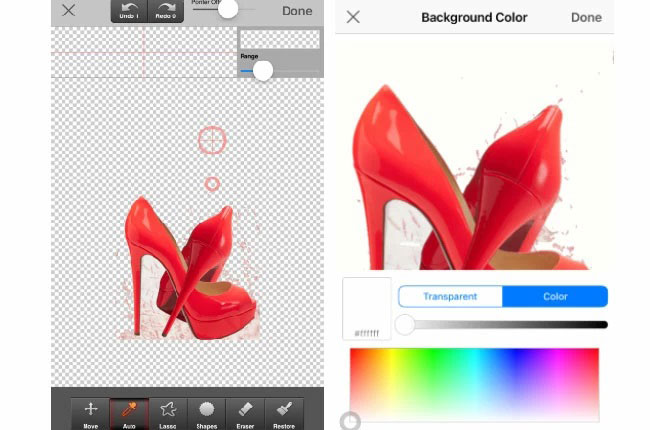
- Por último, toca la opción “Hecho” en la esquina superior derecha.
Photo Room
Para un editor de fotos profesional, Photo Room debe ser tu mejor opción. Ha ganado popularidad porque ofrece una amplia gama de funciones de edición, especialmente funciona bien en la eliminación y sustitución del fondo. Sólo tienes que suscribirte y pagar antes de guardar la foto editada. Si quieres aprender a conseguir un fondo blanco en tu iPhone, considera usar esta aplicación ahora. Comprueba los pasos siguientes.
- Instala la aplicación en tu dispositivo, ábrela y toca el icono del signo “Plus” para importar una foto.
- Entonces elimina el fondo al instante.
- Desde “Clásico”, elige el primero y haz clic en “Siguiente” para proceder a guardarlo en tu dispositivo.
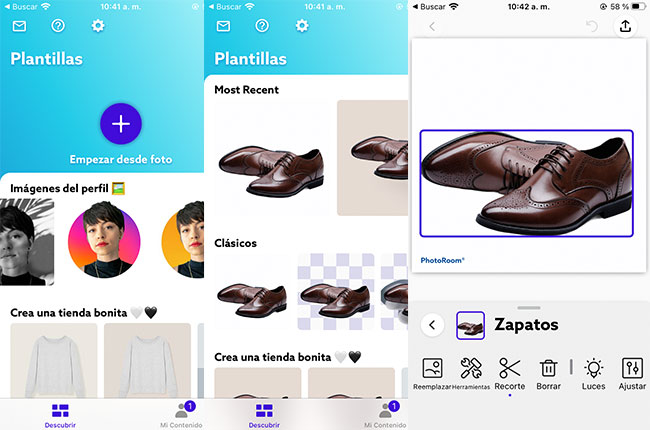
Background Changer – Photo Cut
Para completar la lista de este post, aquí está Background Changer. Viene con una interfaz intuitiva y una herramienta de eliminación manual fácil de usar que está perfectamente diseñada para los principiantes. Además, permite a los usuarios hacer un fondo blanco con facilidad. Aunque esta aplicación no ofrece la eliminación automática del fondo y los colores planos incorporados para el fondo, te permite importar un fondo blanco de color desde tus fotos. A continuación te explicamos cómo puedes utilizar esta aplicación para cambiar el fondo a blanco en el iPhone.
- Abre la aplicación y toca la pestaña “Galería” para importar una foto.
- Utiliza la función “Borrar” y elige las zonas del fondo que quieras eliminar.
- Después, pulsa la pestaña “Fondo” e importa la foto de tu dispositivo con fondo blanco.
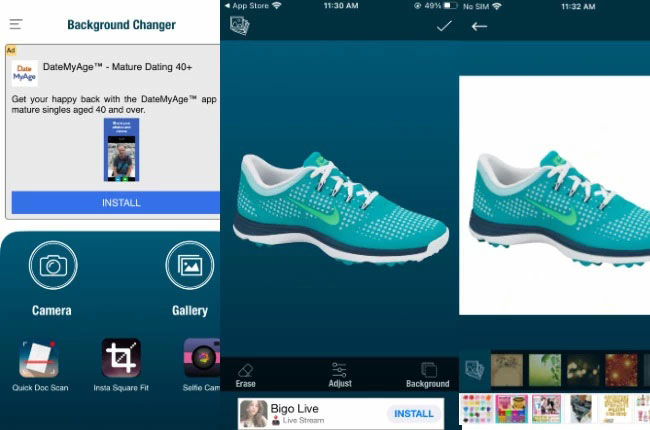
- A continuación, pulsa el icono “Comprobar” y la pestaña “Guardar” para guardarlo.
Conclusión
No es necesario que experimentes la molestia de hacer un fondo blanco para tener una fotografía perfecta y nítida. Ahora ya tienes la lista de aplicaciones útiles para el iPhone que puedes utilizar fácilmente. Haznos saber si nos hemos dejado tu herramienta favorita en la sección de comentarios.